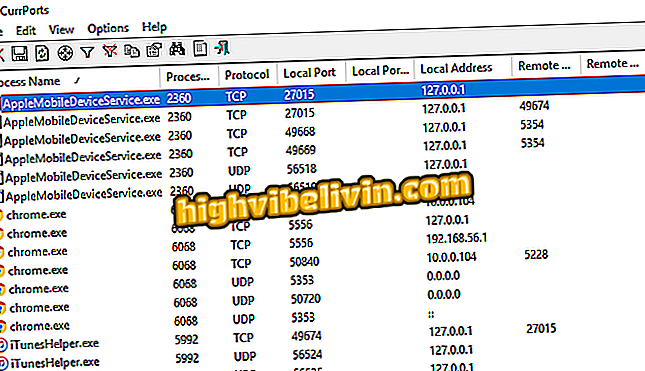Cara menggunakan akun email Umbler di Outlook
Akun email Umbler dapat diimpor ke Outlook serta layanan email lainnya. Dengan fitur koneksi akun, layanan hosting email khusus dapat digunakan pada platform lain yang dikenal. Dengan cara ini, dimungkinkan untuk memiliki pesan domain pribadi di kotak masuk yang paling umum digunakan pada PC. Tugasnya sederhana karena perusahaan menawarkan konfigurasi server dasar dari IMAP klasik (untuk menerima) dan SMTP (untuk pengiriman). Lihat, dalam tutorial di bawah ini, cara menggunakan email Umbler pada klien Microsoft.
Gmail memenangkan versi baru untuk web; lihat cara mengaktifkan
Langkah 1. Akses Outlook di web (outlook.com) dan klik roda gigi untuk membuka opsi. Kemudian pilih "Akun Terhubung";

Akses opsi koneksi akun di Outlook
Langkah 2. Klik "Akun Email Lain" untuk membuka jendela sembulan akun baru. Periksa opsi konfigurasi manual di bagian bawah dan lanjutkan;

Tambahkan akun baru secara manual di Outlook
Langkah 3. Dalam pemilihan jenis akun, pilih "Pengaturan Koneksi IMAP / SMTP" dan berikan "OK";

Tambahkan akun dengan IMAP dan SMTP di Outlook
Langkah 4. Di bawah "Alamat Email" dan "Nama Pengguna", gunakan alamat email Umbler Anda. Isi kata sandi di bidang selanjutnya. Dalam opsi di bawah ini, pilih alternatif pertama untuk membuat folder terpisah dengan semua pesan masuk ke domain pribadi Anda di dalam Outlook;

Masukkan alamat email dan kata sandi Umbler di Outlook
Langkah 5. Data kemudian harus diisi sesuai dengan informasi resmi yang disediakan oleh Umbler, seperti yang dijelaskan di bawah ini. Pada akhirnya, klik "OK" untuk menyelesaikan prosedur impor.
- Server masuk (IMAP): imap.umbler.com
- Port server masuk: 993
- Otentikasi: Dasar
- Enkripsi: SSL
- Server keluar (SMTP): smtp.umbler.com
- Port server keluar: 587

Isi informasi server untuk menambahkan email Umbler di Outlook
Disana Manfaatkan tip dan hemat waktu dengan menggunakan email Umbler di Outlook.
Apa alat email terbaik? Anda tidak dapat membalas topik ini